Detaljeret instruktioner er i Brugerguiden.
[. . . ] Anbring aldrig væskebeholdere, f. eks. Hvis du taber produktet, tager det skade. Anbring ikke standeren i nærheden af kabler. Sørg for kun at installere og bruge tjenester og software fra pålidelige kilder, som er fri for virus og skadelig software. [. . . ] Paikka/Ilmankierto VAROITUS: SIJOITA LAITE SITEN, ETTÄ VERKKOJOHTO VOIDAAN TARVITTAESSA HELPOSTI IRROTTAA PISTORASIASTA. Plassering/Ventilasjon ADVARSEL: NÅR DETTE UTSTYRET PLASSERES, MÅ DU PASSE PÅ AT KONTAKTENE FOR STØMTILFØRSEL ER LETTE Å NÅ.
Deklaration over forbudte stoffer
Dette produkt opfylder kravene i RoHs og Philips BSD (AR17-G04-5010-010).
4
DA
2 Din PhotoFrame
Tillykke med dit køb, og velkommen til Philips!Hvis du vil have fuldt udbytte af den support, som Philips tilbyder, kan du registrere dit produkt på www. philips. com/welcome.
D a n sk
Indledning
Med Philips Digital PhotoFrame kan du fremvise JPEG-fotos i høj kvalitet direkte fra dine hukommelseskort. · AC/DC-lysnetadapter
Hvad er der i kassen
·
Philips Digital PhotoFrame
·
CD-ROM · Digital brugervejledning · Auto Run-software
PhotoFrame
Quick start guide
1 2 3
Get started Play Setup
Eng
·
Stander
·
Lynvejledning
DA
5
Oversigt over din PhotoFrame
a b c d e f l
g
h
a · b · c Skift mellem diasshowtilstand, miniaturetilstand og hovedmenu Tænd/sluk for PhotoFrame
i
j
k
f · g h · i · Stik til USB-kabel til PC SD/MMC/xD/MS/MS Pro Stik til SD-/MMC-/xD-/MS-/MS Prokort Stik til USB- flashdrev Kensington-lås
/// · Vælg forrige/næste/højre/venstre valgmulighed · · · Afspil fotos i diasshowtilstand, søgetilstand eller urtilstand Sæt diasshow på pause Bekræft et valg Åbn/luk menuen Foto
d
j DC · Stik til AC/DC-lysnetadapteren k Hul til stander l Vægmonteringshul
e ·
6
DA
3 Kom godt i gang
Advarsel · Brug kun de knapper, der angivet i denne
brugervejledning.
Tilslut strømmen
Bemærk · Sørg for, at der uhindret adgang til strømstikket og
stikkontakten, når du placerer PhotoFrame.
D a n sk
1
Følg altid instruktionerne i dette afsnit i den angivne rækkefølge. Hvis du kontakter Philips, vil du blive bedt om apparatets modelnummer og serienummer. Modelnummeret og serienummeret står bag på apparatet. ___________________________
Slut strømkablet til DC-stikket på PhotoFrame.
b a
Installér standeren
Fastgør den medfølgende stander på bagsiden af PhotoFrame for at anbringe den på en plan overflade.
2
Slut strømkablet til en stikkontakt.
1
Sæt standeren ind i PhotoFrame.
Tænd for PhotoFrame
Bemærk · Du kan først slukke for PhotoFrame, når alle kopieringsog lagringshandlinger er udført.
1
Tryk og hold inde i mere end 1 sekund. » Fotos vises i tilstanden diasshow. · Tryk på , og hold den nede for at slukke for PhotoFrame.
2
Skru standeren godt fast i hullet til standeren.
DA
7
Tilslut et lagringsmedie
Advarsel · Fjern ikke et lagringsmedie fra PhotoFrame, når der
overføres filer fra eller til lagringsmediet.
Sådan fjernes et lagringsmedie: · xD/SD/MMC/MS/MS Pro-kort skubbes indad og trækkes derefter ud.
a
Du kan afspille JPEG-fotos fra et af følgende lagringsmedier, som er tilsluttet PhotoFrame. · Secure Digital (SD) · Secure Digital (SDHC) · Multimediekort (MMC) · xD-kort (xD) · Memory Stick (MS) · Memory Stick Pro (med adapter) · USB-hukommelsesdrev Vi garanterer dog ikke funktionaliteten for alle typer hukommelseskortmedier.
b
1
xD/SD/MMC/MS/MS Pro-kort skal skubbes ind i stikket, indtil du hører et "KLIK". · USB-hukommelsesdrev skal skubbes ind i stikket med et fast tryk.
·
USB-hukommelsesdrev trækkes ud af PhotoFrame.
·
Fotos på lagringsmediet vises i diasshowtilstand.
8
DA
Tilslutning til en PC/Mac
Advarsel · Du må ikke frakoble PhotoFrame fra PC'en, når der
overføres filer mellem PhotoFrame og PC/Mac.
D a n sk
Systemkrav: PC Windows® XP, Vista På PC: Mac Mac OS® X
1
Slut det medfølgende USB-kabel til PhotoFrame og til PC/Mac.
» Du kan trække og slippe JPEG-fotos fra PC/Mac til PhotoFrames interne hukommelse.
2
Når alle kopierings- og lagringshandlinger er udført, kan du koble USB-kablet fra PC/ Mac og PhotoFrame.
DA
9
4 Foto
Afspil fotos 1
I hovedmenuen skal du vælge [Foto] og derefter trykke på for at bekræfte.
Administration af fotos/ diasshow
Du kan administrere et foto eller angive indstillinger for et diasshow i diasshow/ miniaturetilstand.
1
Tryk på i diasshow/miniaturetilstand. » Menuen Foto vises.
2
Vælg en fotokilde, og tryk derefter på for at bekræfte.
Kopier et foto
Advarsel · Fjern aldrig et lagringsmedie, inden kopieringen eller
sletningen er gennemført.
1 3
Vælg et foto, og tryk derefter på bekræfte. for at
I [Fotomenu] skal du vælge [Kopier til] og derefter trykke på for at bekræfte.
2
Tryk på for at starte kopieringen. Tryk på / / / for at indstille klokkeslæt/ dato, og tryk derefter på for at bekræfte.
14
DA
Indstil vækkeur
Bemærk · Sørg for, at du indstiller klokkeslæt og dato for
PhotoFrame korrekt.
D a n sk
1
I hovedmenuen skal du vælge [Ur] og derefter trykke på for at bekræfte.
5
Vælg [Dag] for et vækkeur, og tryk derefter på for at bekræfte.
2
Vælg [Vækkeur], og tryk derefter på at bekræfte.
for
6
Vælg en indstilling, og tryk derefter på for at bekræfte.
» Menuen [Vækkeur] vises.
3
Vælg [Tid], og tryk derefter på bekræfte.
for at
7
Vælg [Til/fra], og tryk derefter på bekræfte.
for at
4
Tryk på / / / for at indstille klokkeslæt for et vækkeur, og tryk derefter på for at bekræfte.
DA 15
8
Vælg [Til], og tryk derefter på for at bekræfte. · For at stille et vækkeur skal du vælge [Fra] og derefter trykke på for at bekræfte.
16
DA
6 Opsæt
Vælg et skærmsprog. 1
I hovedmenuen skal du vælge [Opsætning] og derefter trykke på for at bekræfte.
1
I hovedmenuen skal du vælge [Opsætning] og derefter trykke på for at bekræfte.
2 2
Vælg [Sprog], og tryk derefter på bekræfte. for at
Vælg [Overgang], og tryk derefter på for at bekræfte.
3 3
Vælg et sprog, og tryk på bekræfte. for at
Vælg en indstilling, og tryk derefter på for at bekræfte.
DA
17
D a n sk
Vælg en overgangseffekt for diasshow
Vælg en diasshowfrekvens 1
I hovedmenuen skal du vælge [Opsætning] og derefter trykke på for at bekræfte.
Vis fotocollager 1
I hovedmenuen skal du vælge [Opsætning] og derefter trykke på for at bekræfte.
2
Vælg [Frekvens], og tryk derefter på at bekræfte.
for
2
Vælg [Collage], og tryk derefter på at bekræfte.
for
3
Vælg en indstilling, og tryk derefter på for at bekræfte.
3
Vælg [Tilfældig], og tryk derefter på at bekræfte.
for
·
Hvis du vil deaktivere collagefunktionen, skal du vælge [Fra] og derefter trykke på for at bekræfte.
18
DA
Vælg en fotobaggrund 1
I hovedmenuen skal du vælge [Opsætning] og derefter trykke på for at bekræfte.
D a n sk
2
Vælg [Baggrund], og tryk derefter på at bekræfte.
for
» Hvis du vælger [RadiantColor], udvider PhotoFrame de farvede kanter på et foto, der er mindre end det fulde skærmbillede, så skærmen udfyldes uden sorte bjælker, og billedet ikke forvrænges.
3
Vælg en indstilling, og tryk derefter på for at bekræfte. » Hvis du vælger en baggrundsfarve, viser PhotoFrame et foto med en baggrundsfarve.
Juster lysstyrken for displayet 1
I hovedmenuen skal du vælge [Opsætning] og derefter trykke på for at bekræfte.
» Hvis du vælger[Auto tilpas], trækker PhotoFrame et foto ud, så det fylder hele skærmen, selvom dette kan medføre billedforvrængning.
DA
19
2
Vælg [Lysstyrke], og tryk derefter på at bekræfte.
for
2
Vælg [Rækkefølge], og tryk derefter på for at bekræfte.
3
Tryk på / for at justere lysstyrken, og tryk derefter på for at bekræfte
3
Vælg en indstilling, og tryk derefter på for at bekræfte.
Vælg en diasshowsekvens 1
I hovedmenuen skal du vælge [Opsætning] og derefter trykke på for at bekræfte.
Beskyt/fjern beskyttelse af indholdet på et hukommelseskort
Du kan aktivere slette-funktionen på et lagringsmedie, der er tilsluttet til PhotoFrame. For at undgå sletning af fotos på et lagringsmedie kan du også deaktivere slettefunktionen på et lagringsmedie.
1
I hovedmenuen skal du vælge [Opsætning] og derefter trykke på for at bekræfte.
20
DA
2
3
Vælg [Tilladt] / [Ikke tilladt], og tryk derefter på for at bekræfte.
3
Vælg [Auto dim-Slut] / [Auto dim-Start], og tryk derefter på for at bekræfte.
Indstil automatisk til/fra for skærmen
Du kan indstille et tidspunkt, hvor PhotoFrame automatisk skal tænde eller slukke for skærmen.
Bemærk · Sørg for at indstille klokkeslæt og dato på PhotoFrame,
inden du indstiller den automatiske til/fra-funktion.
4
Tryk på / / / for at indstille tiden for den automatiske til/fra-funktion, og tryk derefter på for at bekræfte.
1
I hovedmenuen skal du vælge [Opsætning] og derefter trykke på for at bekræfte.
5
Vælg [Auto dim-Timer], og tryk derefter på for at bekræfte.
DA
21
D a n sk
Vælg [Slettefunktion], og tryk derefter på for at bekræfte.
2
Vælg [Auto dim], og tryk derefter på for at bekræfte.
6
Vælg [Til], og tryk derefter på for at bekræfte. · Vælg [Fra] for at deaktivere den automatiske til/fra-funktion, og tryk derefter på for at bekræfte.
Indstil automatisk retning
Du kan vise fotos i den rigtige retning afhængigt af den vandrette/lodrette placering af PhotoFrame.
1
I hovedmenuen skal du vælge [Opsætning] og derefter trykke på for at bekræfte.
Se status for PhotoFrame 1
I hovedmenuen skal du vælge [Opsætning] og derefter trykke på for at bekræfte.
2
Vælg [Auto rotation], og tryk derefter på for at bekræfte.
3 2
Vælg [Status].
Vælg [Til], og tryk derefter på bekræfte.
for at
» Status for PhotoFrame vises i skærmens højre side.
·
Vælg [Fra] for at deaktivere funktionen automatisk retning, og tryk derefter på for at bekræfte.
22
DA
Indstil knaplyd 1
I hovedmenuen skal du vælge [Opsætning] og derefter trykke på for at bekræfte.
Vis tastetip ved start 1
I hovedmenuen skal du vælge [Opsætning] og derefter trykke på for at bekræfte.
D a n sk
2
Vælg [Bip], og tryk derefter på bekræfte.
for at
2
Vælg [Tasthjælp], og tryk derefter på at bekræfte.
for
3
Vælg [Til] for at tænde knaplyden, og tryk derefter på for at bekræfte.
3
Vælg [Til] for at få vist tastetip ved start, og tryk derefter på for at bekræfte.
·
Vælg [Fra] for at slukke knaplyden, og tryk derefter på for at bekræfte.
·
Vælg [Fra] for ikke at få vist tastetip for at ved start, og tryk derefter på bekræfte.
DA
23
Indstil til fabriksindstilling 1
I hovedmenuen skal du vælge [Opsætning] og derefter trykke på for at bekræfte.
2
Vælg [Factory Set] (Fabriksindstilling), og tryk derefter på for at bekræfte.
3
Vælg [Ja], og tryk derefter på bekræfte.
for at
24
DA
7 Produktinformation
Bemærk · Produktinformation kan ændres uden varsel.
Billede/skærm · Betragtningsvinkel: ved C/R > 10, 140º (H)/100º (V) · Levetid ved lysstyrke på op til 50 %: 20000 timer · Billedformat: 16:9 · Skærmopløsning: 480 x 234 · Lysstyrke (typisk): 250 cd/m² · Kontrastforhold (typisk): 300:1 Lagringsmedier · Hukommelseskort af typerne: · Secure Digital (SD) · Secure Digital (SDHC) · Multimediekort · xD Card · Memory Stick · Memory Stick Pro · USB: USB-flashdrev · Indbygget hukommelseskapacitet: 512 MB (op til 500 fotos i høj opløsning, systemet anvender ca. 26 MB) Tilslutningsmuligheder USB: USB 2. 0 Host, USB 2. 0 Slave Mål · Apparatets mål (B x H x D): 206 x 139 x 25, 4 mm · Apparatets mål inkl. [. . . ] Et komprimeringssystem til stillbilleddata, som er udviklet af Joint Photographic Expert Group. Det har et højt komprimeringsforhold, men medfører kun en lille forringelse af billedkvaliteten. Filerne kan genkendes på filtypenavnet ". jpg" eller ". jpeg. "
X
xD-kort EXtreme Digital Picture Card. Et flashhukommelseskort, der anvendes i digitalkameraer.
K
Kensington-lås Et stik til Kensington-sikkerhedslås (kaldes også K-stik eller Kensington-lås). [. . . ]

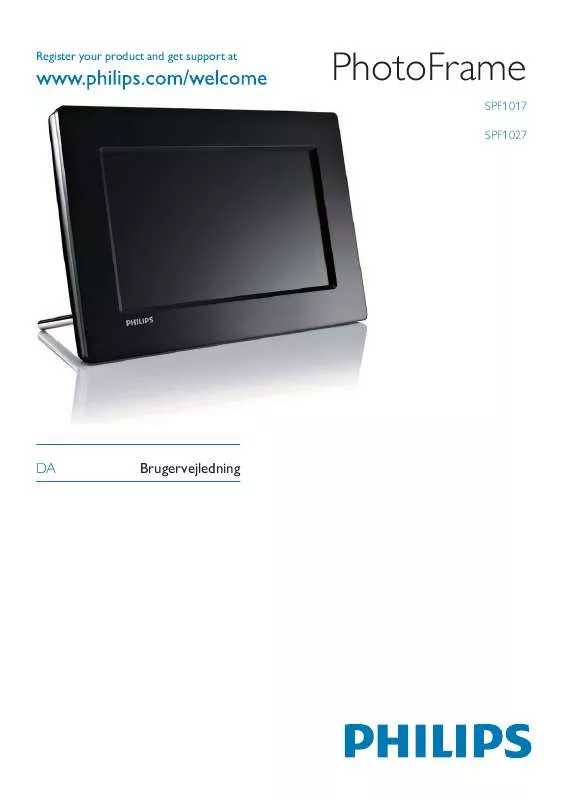
 PHILIPS SPF1017 BROCHURE (428 ko)
PHILIPS SPF1017 BROCHURE (428 ko)
 PHILIPS SPF1017 (1281 ko)
PHILIPS SPF1017 (1281 ko)
 PHILIPS SPF1017 BROCHURE (424 ko)
PHILIPS SPF1017 BROCHURE (424 ko)
 PHILIPS SPF1017 annexe 2 (1310 ko)
PHILIPS SPF1017 annexe 2 (1310 ko)
 PHILIPS SPF1017 annexe 1 (1281 ko)
PHILIPS SPF1017 annexe 1 (1281 ko)
 PHILIPS SPF1017 QUICK START GUIDE (547 ko)
PHILIPS SPF1017 QUICK START GUIDE (547 ko)
